MFC-8890DW
FAQ & Fehlerbehebung |
Änderungen an den im Adressbuch gespeicherten Inhalten werden in den gespeicherten Kurzwahlnummern in Windows nicht wirksam.
Wenn Sie Änderungen an den im Adressbuch gespeicherten Inhalten vorgenommen haben, wird die Kurzwahl NICHT automatisch aktualisiert.
Wenn Sie den Adressbucheintrag ändern, führen Sie die folgenden Schritte aus, um die Kurzwahlnummer erneut zu speichern.
-
Klicken Sie auf die Schaltfläche „Einrichten“ , um das Dialogfeld „Brother PC-FAX einrichten“ zu öffnen .
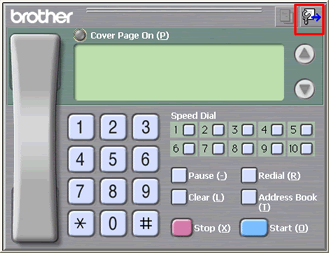
Hinweise
Sie können auch auf das Dialogfeld Brother PC-FAX einrichten zugreifen, indem Sie auf Start => Programme => Brother => [Modellname] oder [Modellname] LAN=> PC-FAX senden => PC-FAX einrichtenklicken. -
Klicken Sie auf die Registerkarte Kurzwahl .
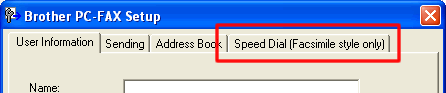
-
Wählen Sie die Kurzwahlnummer aus, die das Mitglied oder die Gruppe enthält, das bzw. die Sie im Adressbuch geändert haben, und klicken Sie dann auf Löschen.
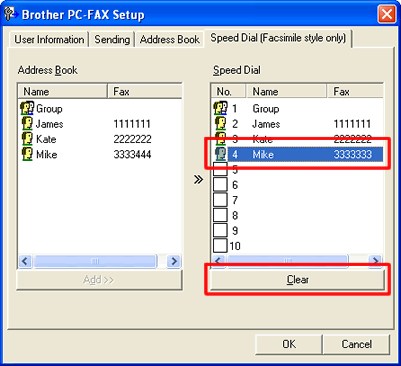
-
Klicken Sie auf die Kurzwahlnummer, die Sie programmieren möchten.
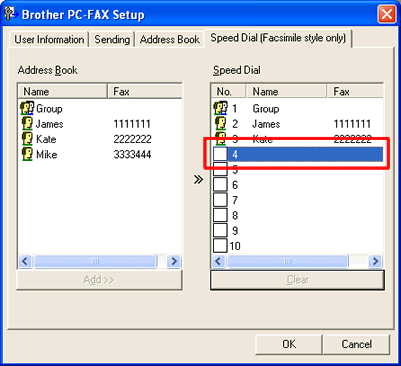
-
Klicken Sie erneut auf das Mitglied oder die Gruppe, das bzw. die Sie in der Kurzwahl speichern möchten , und klicken Sie auf Hinzufügen.
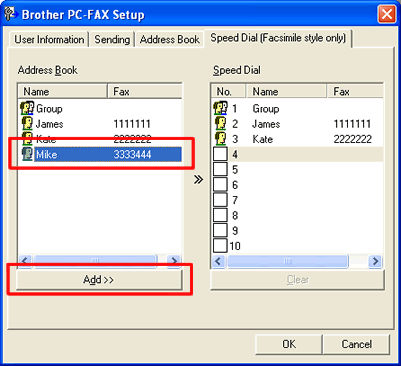
-
Die Kurzwahl ist jetzt mit dem neuen Eintrag registriert. Klicken Sie auf OK.
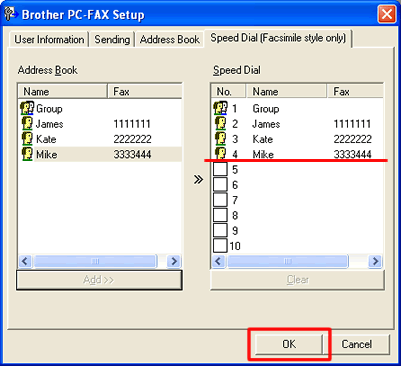
(Windows 7 oder früher)
Wenn Sie den Patch unten ablegen, wird die Meldung angezeigt, die Sie zur Bestätigung der Zielnummer oder -Adresse auffordert, wenn Sie ein Fax über die Kurzwahl senden. Außerdem wird beim Speichern einer Kurzwahl die Meldung angezeigt, dass Änderungen im Adressbuch in den gespeicherten Kurzwahlnummern nicht wirksam werden.
- Erstellen Sie einen temporären Ordner auf Ihrer Festplatte [Festplatte] als Speicherort für die heruntergeladene selbstextrahierende Datei, z. B. C:\brodnt
- Klicken Sie hier, um den Patch herunterzuladen. (7,07MB)
- Die Brother Endbenutzer-Lizenzvereinbarung wird angezeigt. Wenn Sie den Bedingungen zustimmen, klicken Sie auf Ich STIMME ZU.
- Laden Sie die Datei in den temporären Ordner herunter, der in Schritt 1 erstellt wurde.
- Sobald der Download abgeschlossen ist, öffnen Sie den Ordner und doppelklicken Sie auf PCFAXUPD.EXE.
- Die Installation startet. Befolgen Sie die Installationsanweisungen auf dem Bildschirm.
Relevante Modelle
FAX-1840C, FAX-1940CN, FAX-2440C, FAX-2920, MFC-210C, MFC-215C, MFC-235C, MFC-240C, MFC-250C, MFC-255CW, MFC-260C, MFC-290C, MFC-295CN, MFC-3240C, MFC-3340CN, MFC-3360C, MFC-410CN, MFC-425CN, MFC-440CN, MFC-465CN, MFC-490CW, MFC-5440CN, MFC-5460CN, MFC-5490CN, MFC-5840CN, MFC-5860CN, MFC-5890CN, MFC-620CN, MFC-6490CW, MFC-660CN, MFC-680CN, MFC-6890CDW, MFC-7225N, MFC-7320, MFC-7420, MFC-7440N, MFC-7820N, MFC-7840W, MFC-790CW, MFC-795CW, MFC-8220, MFC-8370DN, MFC-8380DN, MFC-8440, MFC-8460N, MFC-8840D, MFC-8840DN, MFC-885CW, MFC-8860DN, MFC-8870DW, MFC-8880DN, MFC-8890DW, MFC-9120CN, MFC-9320CW, MFC-9420CN, MFC-9440CN, MFC-9450CDN, MFC-9460CDN, MFC-9465CDN, MFC-9840CDW, MFC-990CW, MFC-9970CDW
